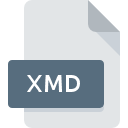
Estensione XMD
Extended Media Disc Image
-
DeveloperEngelmann Media
-
Category
-
Popolarità2.8 (5 votes)
Cos'è il file XMD?
Il nome formato completo dei file che utilizzano l'estensione XMD è Extended Media Disc Image. Engelmann Media ha definito lo standard di formato Extended Media Disc Image. I file con estensione XMD possono essere utilizzati dai programmi distribuiti per la piattaforma . Il file XMD appartiene alla categoria File di immagine disco proprio come 203 altre estensioni di file elencate nel nostro database. Il programma più popolare per la gestione dei file XMD è Virtual CD, ma gli utenti possono scegliere tra 1 programmi diversi che supportano questo formato di file. Sul sito Web ufficiale dello sviluppatore H+H Software GmbH non solo troverai informazioni dettagliate sul software Virtual CD, ma anche su XMD e altri formati di file supportati.
Programmi che supportano l'estensione XMD
I file con il suffisso XMD possono essere copiati su qualsiasi dispositivo mobile o piattaforma di sistema, ma potrebbe non essere possibile aprirli correttamente sul sistema di destinazione.
Come aprire il file XMD?
I problemi con l'accesso a XMD possono essere dovuti a vari motivi. Fortunatamente, i problemi più comuni con i file XMD possono essere risolti senza una conoscenza IT approfondita e, soprattutto, in pochi minuti. L'elenco seguente ti guiderà attraverso il processo di risoluzione del problema riscontrato.
Passaggio 1. Scarica e installa Virtual CD
 La causa principale e più frequente che impedisce agli utenti di aprire i file XMD è che nessun programma in grado di gestire i file XMD è installato sul sistema dell'utente. Questo è facile. Selezionare Virtual CD o uno dei programmi consigliati (ad esempio, UltraISO) e scaricarlo dalla fonte appropriata e installarlo sul sistema. Nella parte superiore della pagina è disponibile un elenco che contiene tutti i programmi raggruppati in base ai sistemi operativi supportati. Il metodo più sicuro per scaricare Virtual CD installato è visitare il sito Web dello sviluppatore (H+H Software GmbH) e scaricare il software utilizzando i collegamenti forniti.
La causa principale e più frequente che impedisce agli utenti di aprire i file XMD è che nessun programma in grado di gestire i file XMD è installato sul sistema dell'utente. Questo è facile. Selezionare Virtual CD o uno dei programmi consigliati (ad esempio, UltraISO) e scaricarlo dalla fonte appropriata e installarlo sul sistema. Nella parte superiore della pagina è disponibile un elenco che contiene tutti i programmi raggruppati in base ai sistemi operativi supportati. Il metodo più sicuro per scaricare Virtual CD installato è visitare il sito Web dello sviluppatore (H+H Software GmbH) e scaricare il software utilizzando i collegamenti forniti.
Passaggio 2. Controllare la versione di Virtual CD e aggiornarla se necessario
 Non riesci ancora ad accedere ai file XMD anche se Virtual CD è installato sul tuo sistema? Assicurarsi che il software sia aggiornato. A volte gli sviluppatori di software introducono nuovi formati al posto di quelli già supportati insieme a versioni più recenti delle loro applicazioni. Se è installata una versione precedente di Virtual CD, potrebbe non supportare il formato XMD. L'ultima versione di Virtual CD dovrebbe supportare tutti i formati di file compatibili con le versioni precedenti del software.
Non riesci ancora ad accedere ai file XMD anche se Virtual CD è installato sul tuo sistema? Assicurarsi che il software sia aggiornato. A volte gli sviluppatori di software introducono nuovi formati al posto di quelli già supportati insieme a versioni più recenti delle loro applicazioni. Se è installata una versione precedente di Virtual CD, potrebbe non supportare il formato XMD. L'ultima versione di Virtual CD dovrebbe supportare tutti i formati di file compatibili con le versioni precedenti del software.
Passaggio 3. Assegnare Virtual CD ai file XMD
Se il problema non è stato risolto nel passaggio precedente, è necessario associare i file XMD all'ultima versione di Virtual CD installata sul dispositivo. Il prossimo passo non dovrebbe comportare problemi. La procedura è semplice e ampiamente indipendente dal sistema

Modifica l'applicazione predefinita in Windows
- Facendo clic su XMD con il tasto destro del mouse si aprirà un menu dal quale è necessario selezionare l'opzione
- Successivamente, seleziona l'opzione e quindi utilizzando apri l'elenco delle applicazioni disponibili
- Infine seleziona , punta alla cartella in cui è installato Virtual CD, seleziona la casella Usa sempre questa app per aprire i file XMD e conforma la tua selezione facendo clic sul pulsante

Modifica l'applicazione predefinita in Mac OS
- Fare clic con il tasto destro sul file XMD e selezionare
- Passare alla sezione . Se è chiuso, fai clic sul titolo per accedere alle opzioni disponibili
- Selezionare il software appropriato e salvare le impostazioni facendo clic su
- Infine, dovrebbe apparire una modifica a tutti i file con il messaggio di estensione XMD. Fare clic sul pulsante per confermare la scelta.
Passaggio 4. Verificare che il XMD non sia difettoso
Se hai seguito le istruzioni dei passaggi precedenti ma il problema non è stato ancora risolto, devi verificare il file XMD in questione. È probabile che il file sia danneggiato e quindi non sia possibile accedervi.

1. Controllare il file XMD per virus o malware
Se dovesse succedere che XMD sia infetto da un virus, questa potrebbe essere quella causa che ti impedisce di accedervi. Si consiglia di eseguire la scansione del sistema alla ricerca di virus e malware il più presto possibile o di utilizzare uno scanner antivirus online. Il file XMD è infetto da malware? Segui i passaggi suggeriti dal tuo software antivirus.
2. Controlla se il file è danneggiato o danneggiato
Hai ricevuto il file XMD in questione da un'altra persona? Chiedigli di inviarlo ancora una volta. Durante il processo di copia del file possono verificarsi errori che rendono il file incompleto o danneggiato. Questo potrebbe essere l'origine dei problemi riscontrati con il file. Se il file XMD è stato scaricato da Internet solo parzialmente, provare a scaricarlo di nuovo.
3. Verifica se il tuo account ha diritti amministrativi
A volte per accedere ai file l'utente deve disporre dei privilegi di amministratore. Disconnettersi dal proprio account corrente e accedere a un account con privilegi di accesso sufficienti. Quindi aprire il file Extended Media Disc Image.
4. Verifica che il tuo dispositivo soddisfi i requisiti per poter aprire Virtual CD
I sistemi operativi possono notare abbastanza risorse gratuite per eseguire l'applicazione che supporta i file XMD. Chiudi tutti i programmi in esecuzione e prova ad aprire il file XMD.
5. Verifica che il sistema operativo e i driver siano aggiornati
I sistemi e i driver aggiornati non solo rendono il tuo computer più sicuro, ma possono anche risolvere i problemi con il file Extended Media Disc Image. Driver o software obsoleti potrebbero aver causato l'impossibilità di utilizzare un dispositivo periferico necessario per gestire i file XMD.
Vuoi aiutare?
Se siete in disposizione di ulteriori informazioni riguardando il file XMD, vi saremmo grati per la vostra partecipazione di questa conoscenza con gli utenti del nostro servizio. Utilizzate il modulo di contatto che si trova qui e inviateci le informazioni sul file XMD.

 Windows
Windows 

